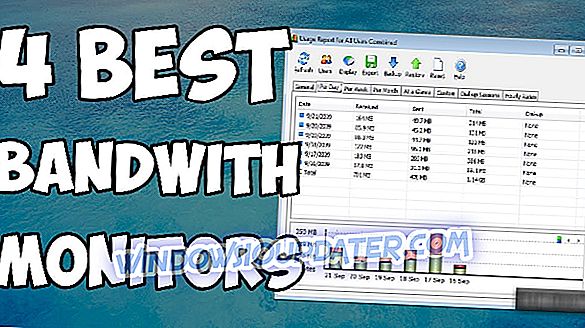Solution complète: le code d'erreur 0x8024402f empêche Windows 10 de se mettre à jour
La dernière version 10049 de Windows 10 Technical Preview a été publiée récemment. Cependant, certains utilisateurs se sont plaints de la manière dont ils recevaient un message d'erreur lorsqu'ils tentaient de mettre à jour leur système avec la dernière version. Plus précisément, le code d'erreur est 0x8024402f et ce problème les empêche d'installer la dernière version de Windows 10 Technical Preview.
Code d'erreur 0x8024402f, comment y remédier sous Windows 10?
Le code d'erreur 0x8024402f peut vous empêcher de télécharger des mises à jour Windows. En parlant de cette erreur, les utilisateurs ont signalé les problèmes suivants:
- Numéro d'erreur de mise à jour Windows 10 0x8024402f - Il s'agit d'un problème relativement courant avec Windows Update. Cependant, vous devriez pouvoir résoudre ce problème en utilisant l’une de nos solutions.
- Mise à jour de Windows 10 bloquée 0x8024402f - Parfois, Windows Update peut rester bloqué à cause de cette erreur. Pour résoudre ce problème, essayez de désactiver votre antivirus ou vérifiez les paramètres de votre pare-feu.
- Code d'erreur Windows Defender 0x8024402f - Cette erreur peut également affecter Windows Defender, mais vous devriez pouvoir le résoudre en supprimant les mises à jour problématiques.
Solution 1 - Vérifiez votre logiciel antivirus
Si vous obtenez le code d'erreur 0x8024402f, le problème peut être lié à votre logiciel antivirus. Certains outils antivirus peuvent interférer avec vos stratégies de sécurité et empêcher le bon fonctionnement de Windows Update.
Pour résoudre ce problème, il est conseillé de vérifier la configuration de votre antivirus et de désactiver les fonctionnalités de sécurité qui pourraient interférer avec Windows Update. Si vous ne trouvez pas ces fonctionnalités par vous-même, vous voudrez peut-être essayer de désactiver votre antivirus. De nombreux utilisateurs ont signalé des problèmes liés à l'antivirus Kaspersky, mais après l'avoir désactivé, le problème a été résolu.
Dans certains cas, vous devrez peut-être même supprimer complètement votre antivirus. Si votre antivirus actuel provoque l'apparition de cette erreur, vous pouvez envisager de passer à une autre solution antivirus. Il existe de nombreuses applications antivirus sur le marché, mais les meilleures sont Bitdefender, BullGuard et Panda Antivirus . Par conséquent, si votre antivirus est à l'origine de ce problème, essayez l'un de ces outils.
Solution 2 - Exécuter le dépannage de Windows Update
Vous pouvez toujours essayer l'outil de dépannage de la mise à jour de Microsoft. Cet outil a été créé pour résoudre les problèmes liés aux mises à jour de Windows. Il pourrait également résoudre les vôtres. Tout ce que vous avez à faire est de le télécharger, de l’ouvrir et de le laisser trouver et (peut-être) résoudre vos problèmes de mise à jour. Si vous rencontrez toujours le même problème, vous devez vérifier votre connexion Internet après avoir exécuté le Dépannage.
Solution 3 - Vérifiez votre connexion Internet
0x8024402f est un code d'erreur lié à des problèmes de connexion avec Windows Update. Cela signifie que votre ordinateur ne peut pas se connecter au serveur Microsoft Update, vous ne pouvez donc pas recevoir de nouvelles mises à jour. Vous avez donc soit un problème de connexion Internet, soit le serveur Microsoft Update est corrompu. Si Microsoft Update Server pose des problèmes, il vous suffit d'attendre un peu, car le personnel de Microsoft va probablement résoudre le problème rapidement.
Mais si votre connexion Internet pose problème, voici ce que vous devriez faire:
- Aller à la recherche et entrez identifier et réparer. Ouvrir Identifier et réparer les problèmes de réseau .

- Le dépanneur s'ouvrira et vous dira ce que vous devez faire pour retrouver votre connexion Internet.
Solution 4 - Désinstallez les mises à jour problématiques
Si cette erreur a commencé à se produire récemment, le problème peut être une mise à jour problématique. Plusieurs utilisateurs ont signalé qu'une mise à jour avait provoqué l'apparition de l'erreur 0x8024402f sur leur PC. Pour résoudre ce problème, vous devez rechercher la mise à jour posant problème et la supprimer. Pour ce faire, procédez comme suit:
- Appuyez sur Windows Key + I pour ouvrir l'application Paramètres.
- Lorsque l' application Paramètres s'ouvre, accédez à la section Mise à jour et sécurité .

- Dans le volet de gauche, cliquez sur Afficher l'historique des mises à jour installées .

- Maintenant, choisissez Désinstaller les mises à jour .

- La liste des mises à jour récentes apparaîtra. Double-cliquez sur la mise à jour problématique pour la désinstaller.

Après avoir supprimé la dernière mise à jour, vérifiez si le problème persiste toujours. Sinon, vous voudrez peut-être empêcher l'installation de cette mise à jour. Windows 10 installe automatiquement les mises à jour manquantes, mais il existe plusieurs moyens d'empêcher Windows 10 d'installer des mises à jour automatiques.
Solution 5 - Supprimer les fichiers temporaires
Windows 10 utilise des fichiers temporaires pour diverses opérations, mais si vos fichiers temporaires sont corrompus, vous risquez de rencontrer certains problèmes. Les utilisateurs ont signalé que le code d'erreur 0x8024402f peut apparaître en raison de la corruption des fichiers. Pour résoudre ce problème, vous devez supprimer ces fichiers.
Il existe plusieurs façons de supprimer des fichiers temporaires, et le faire manuellement peut être un processus long et fastidieux. Cependant, Windows est livré avec un outil utile appelé Nettoyage de disque qui permet de supprimer facilement les fichiers temporaires. Si vous souhaitez en savoir plus sur le nettoyage de disque, nous vous conseillons de consulter notre guide d'utilisation du nettoyage de disque et de voir comment supprimer facilement les fichiers temporaires.
Outre le nettoyage de disque, de nombreux utilisateurs recommandent d'utiliser CCleaner à la place. Il s'agit d'un outil tiers capable de supprimer facilement les fichiers temporaires et indésirables de votre PC. En outre, cet outil dispose également de fonctionnalités avancées qui pourraient vous être utiles, alors n'hésitez pas à l'essayer.
Solution 6 - Vérifiez le pare-feu de votre routeur
Selon les utilisateurs, la configuration de votre routeur peut parfois provoquer l'apparition de ce problème. Les utilisateurs ont signalé que le code d'erreur 0x8024402f se produisait si les contrôles ActiveX étaient bloqués dans le pare-feu de votre routeur.
Pour résoudre ce problème, ouvrez simplement la page de configuration de votre routeur, localisez le blocage ou le filtrage ActiveX et désactivez cette fonctionnalité. Après cela, le problème devrait être résolu et vous pourrez utiliser Windows Update à nouveau.
Pour savoir comment désactiver cette fonctionnalité, nous vous conseillons vivement de consulter le manuel de votre routeur pour des instructions détaillées.
Solution 7 - Réinitialisez votre passerelle / modem / routeur
Comme mentionné précédemment, la configuration de votre routeur peut provoquer l'apparition de ce problème. Si vous obtenez le code d'erreur 0x8024402f sur votre PC, le problème peut être dû au fait que le routeur est configuré pour fonctionner en mode pont.
Pour résoudre le problème, configurez votre routeur pour qu'il fonctionne en mode par défaut. Le problème doit être résolu. En outre, vous pouvez également essayer de rétablir les paramètres par défaut de votre routeur et vérifier si cela vous aide. Les utilisateurs ont signalé ce problème avec les périphériques Comcast, mais le problème peut également se produire avec d'autres périphériques.
Solution 8 - Essayez d'utiliser un VPN
Si vous rencontrez constamment le code d'erreur 0x8024402f, le problème peut être lié à votre fournisseur de services Internet. Parfois, les FAI peuvent bloquer certains serveurs et vous empêcher de télécharger des mises à jour. Si cela se produit, essayez de contacter votre fournisseur de services Internet et vérifiez si le problème est résolu.
- LIRE AUSSI: Correction: le réseau sans fil indique «non connecté» mais Internet fonctionne
Si vous ne souhaitez pas contacter votre fournisseur de services Internet, vous pourrez peut-être résoudre ce problème à l'aide d'un VPN. Nous avons déjà couvert divers VPN par le passé, et si vous recherchez un VPN fiable, nous vous recommandons le VPN CyberGhost (rabais de 77%) . Après avoir installé et utilisé un outil VPN, le problème doit être complètement résolu.
Solution 9 - Modifier les paramètres de Windows Update
Selon les utilisateurs, vous pourrez peut-être corriger le code d'erreur 0x8024402f simplement en modifiant les paramètres de Windows Update. Pour ce faire, procédez comme suit:
- Ouvrez l' application Paramètres et accédez à la section Mise à jour et sécurité .
- Dans le volet de gauche, choisissez Options avancées .

- Définissez Choisir le mode d'installation des mises à jour sur Notify pour planifier le redémarrage . De même, désactivez l'option Donner des mises à jour pour les autres produits Microsoft lorsque je mets à jour les options de mise à niveau Windows et différée .
- Sélectionnez maintenant Optimisation de la livraison .

- Activez Autoriser les téléchargements depuis d'autres ordinateurs et sélectionnez des ordinateurs sur mon réseau local et des ordinateurs sur Internet .

Après avoir apporté ces modifications, vérifiez si le problème persiste toujours.
Solution 10 - Changez votre DNS
Parfois, le code d'erreur 0x8024402f peut apparaître en raison de votre DNS. Afin de résoudre ce problème, vous devez modifier votre DNS par défaut en DNS de Google. C'est assez simple et vous pouvez le faire en suivant ces étapes:
- Dans le coin inférieur droit, cliquez sur l'icône Réseau . Sélectionnez maintenant le nom du réseau dans la liste.

- L'application Paramètres va maintenant apparaître. Sélectionnez Modifier les options de l’adaptateur .

- Localisez votre connexion réseau, cliquez dessus avec le bouton droit de la souris et choisissez Propriétés dans le menu.

- Lorsque la fenêtre Propriétés s'ouvre, sélectionnez Internet Protocol Version 4 (TCP / IPv4) et cliquez sur le bouton Propriétés .

- Une nouvelle fenêtre va maintenant apparaître. Sélectionnez Utiliser les adresses de serveur DNS suivantes et définissez les éléments suivants:
- Serveur DNS préféré: 8.8.8.8
- Serveur DNS alternatif: 8.8.4.4

Après avoir apporté ces modifications, votre ordinateur utilisera le DNS de Google. Si vous le souhaitez, vous pouvez également utiliser OpenDNS. N'oubliez pas que votre vitesse Internet peut être légèrement plus lente après le basculement vers Google DNS, mais le problème doit être résolu.
Etablir à nouveau votre connexion Internet devrait résoudre le problème du code d'erreur 0x8024402f et vous pourrez mettre à jour votre aperçu technique de Windows 10 vers la dernière version 10049. Si vous avez d'autres commentaires ou suggestions, veuillez les noter dans la section des commentaires ci-dessous.